Google calendar, Ereignisse erstellen, Bearbeiten oder entfernen von ereignissen – Asus ZenFone 3 Laser ZC551KL Benutzerhandbuch
Seite 42
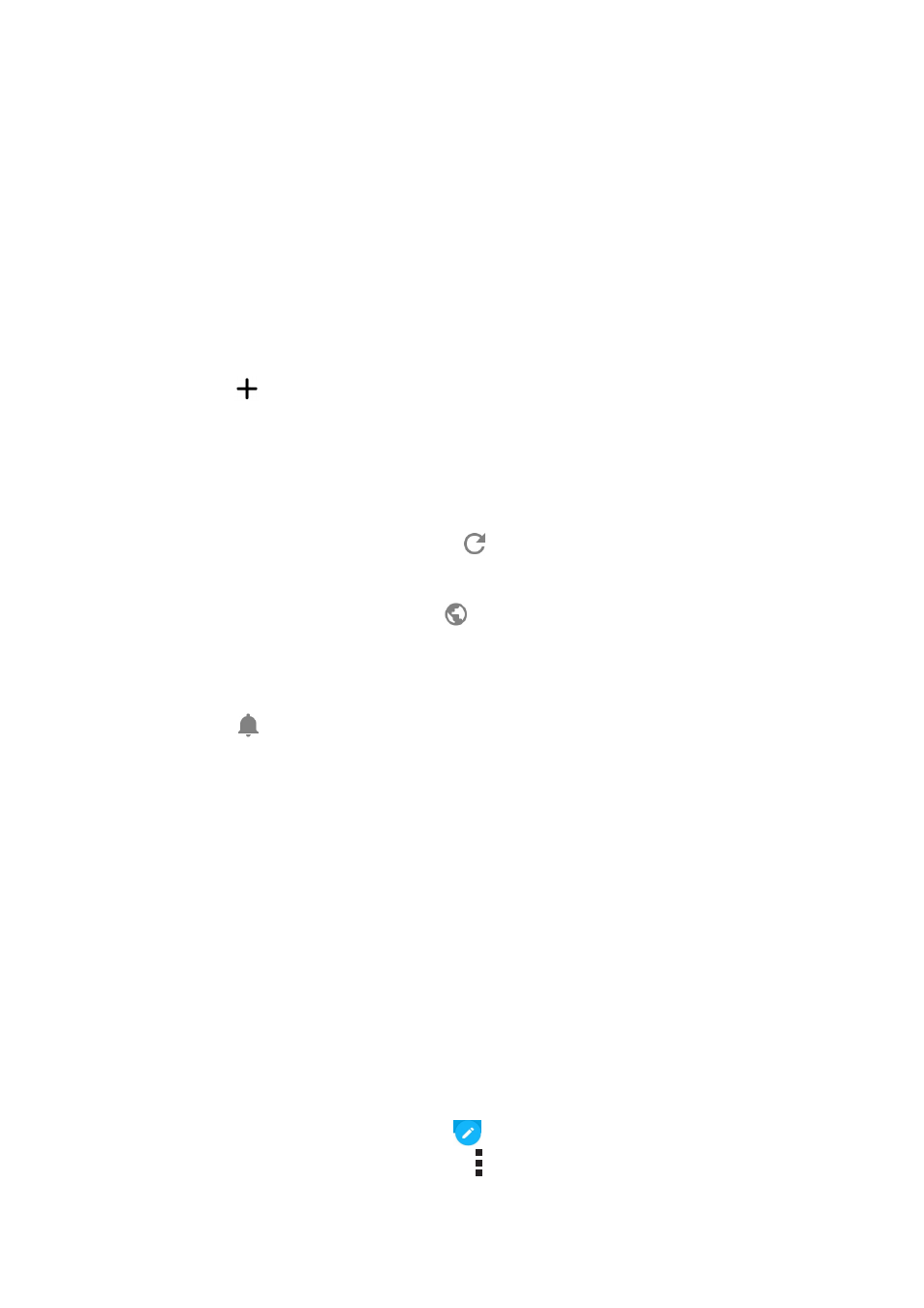
42
Kapitel 3: Hart arbeiten, toll spielen
Google Calendar
Lassen Sie Ihren Terminplaner lebendig werden und behalten Sie die Übersicht über all Ihre
wichtigen Ereignisse und Erinnerungen. Von Ihnen erstellte oder bearbeitete Ereignisse
werden automatisch mit allen Versionen von Google Calendar synchronisiert, an denen Sie sich
angemeldet haben.
Ereignisse erstellen
So erstellen Sie ein Ereignis:
1. Tippen Sie im Home-Bildschirm auf Google > Calendar.
2. Tippen Sie auf
und dann auf Ereignis.
3. Geben Sie einen Namen für das Ereignis ein und wählen das Datum und die Uhrzeit für das
Ereignis. Sie können das Ereignis als ganztägiges oder wiederkehrendes Ereignis festlegen.
• Ganztägiges Ereignis: Schieben Sie den Regler im Feld All day (Ganztägig) nach rechts.
• Wiederkehrendes Ereignis: Tippen Sie auf
, wählen Sie dann, wie oft das Ereignis sich
wiederholen soll.
4. Um die Zeitzone festzulegen, tippen Sie auf
. Geben Sie dann das Land ein, dessen Zeitzone
angezeigt werden soll.
5. Geben Sie im Feld Add location (Ort hinzufügen) den Ort des Ereignisses ein.
6. Tippen Sie auf
, dann können Sie die Zeit oder den Tag festlegen, an dem Sie eine
Benachrichtigung oder Erinnerung an das Ereignis erhalten wollen.
7. Geben Sie im Feld Invite people (Personen einladen) die Email-Adressen Ihrer Gäste beim
Ereignis ein.
8. Sie können über das Add note (Notiz hinzufügen)- oder Add attachment (Anhang
hinzufügen)-Feld auch Notizen oder Anhänge hinzufügen.
9. Sobald Sie fertig sind, tippen Sie auf SAVE (SPEICHERN).
Bearbeiten oder Entfernen von Ereignissen
So bearbeiten oder entfernen Sie ein Ereignis:
1. Tippen Sie im Home-Bildschirm auf Google > Calendar.
2. Tippen Sie auf das Ereignis, das Sie bearbeiten oder löschen möchten.
3. Um das Ereignis zu bearbeiten, tippen Sie auf
und nehmen die notwendigen Änderungen
vor. Um das Ereignis zu entfernen, tippen Sie auf > Delete (Löschen) und dann auf OK, um
die Löschung zu bestätigen.